Windows bios flash yardımcı programı yüklü değil. Windows modunda yanıp sönen BIOS. Gerekli dosyaları hazırlanıyor.
üzerinde anakart Asus veya Gigabyte (bir dizüstü bilgisayarda, kişisel bilgisayar). Bu nedenle, başlangıç olarak, genel olarak, BIOS'u neden tartışmak önemlidir? Hiçbir uygulamada kesinlikle herhangi bir güncellemede olduğu gibi, firmware de ürün geliştirmeleri için hizmet vermektedir.
Hiç anakart üzerinde BIOS deldi var: Sen çok açık, ama diğer taraftan, kendinize hakim olduğunu düşünebilir? Cevabın negatif olması muhtemeldir. Pozitif ise sizi tebrik edebiliriz - aşağıdaki manipülasyonları yürütmeniz çok daha kolay olacaktır. Ancak, cevaplarınızı aramak için ağın genişliklerinde ne yaptığınızı belirsizdir. Yani, eğer BIOS'u hiç denemediyseniz, ölümcül bir hata yapmadan önce tekrar düşünmek daha iyidir. Neden ölümcül? Yazılım bileşenlerini yanlışlıkla devre dışı bırakabilirsiniz. O zaman uzmanların yardımı olmadan yapamazsınız. Bu yüzden, Gigabyte veya Asus'un BIOS'unu yeniden kirletmeden önce hatırlamaya değer anlar hakkında konuşacağız.
Anakartın BIOS'unu yeniden yazmak çok önemli bir süreçtir. İhtiyacın olmadığından emin değilseniz takip etmeyin
BIOS'u yüklemeden önce nelere ihtiyacım var?

Gerekli dosyaları hazırlamak
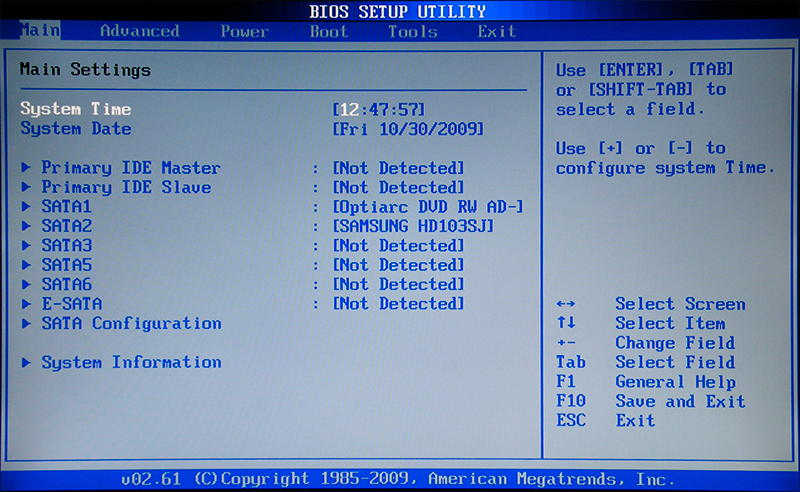
ASUS yeni BIOS
Yeni bir BIOS’unuz olduğunu nasıl anlayabilirim? Bunu çok basit yapmak için: Bilgisayarı açtığınızda BIOS menüsüne gidin, ardından programın harici arayüzüne dikkat edin. Pencere UEFI standardı ile, standart bir BIOS (korkunç menü ile gri veya mavi arka plan) yanı sıra güncel uygulaması gibi o zaman kesinlikle modern bir anakart bakmazsa Bu pencerede ise, ve klavye ve fare çalışabilir. Bu standart eski BIOS sistemini değiştirdi, böylece kullanıcı program alanında daha kolay gezinebildi. Bu nedenle, bu tür bakım için programcılar ve geliştiriciler sayesinde.
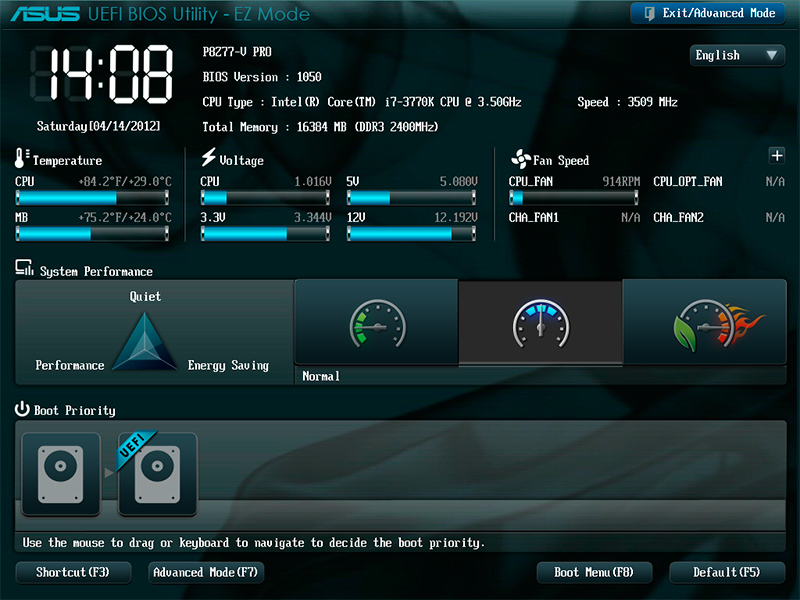
- BIOS penceresinde, "Gelişmiş" sayfanın altındaki öğeyi seçin. Program eyleminizi belirleyecek - Tamam'a tıklayın;
- Şimdi üst menüde, "Araçlar" sekmesini bulun ve tıklayın. Bu pencerede sadece yukarıda belirtilen ASUS EZ Flash programı kullanılacaktır;
- "Gerekli dosyaları hazırlanıyor" know-hepsi, oynamayın okuma noktaları çalışan ve "Ne BIOS'u önce bilmeniz gereken" ve teklif edilen okumak daha iyidir - Sonra, (eğer söz konusu olan anlamıyorum eğer anakart için önceden kaydedilmiş firmware dosyasını bulun! bilgisi). Dosyaya sol tıklayın;
- Yeni bir pencerede, yardımcı program bunu okumanızı isteyecektir. Tamam tuşuna basıyoruz;
- Yine kendisi, BIOS güncelleme amacıyla ya kadar pops fark -, burada da OK tuşu ile anlaşmak;
- Yanıp sönmenin tamamlanmasını bekliyoruz. Bu süreç biraz zaman alabilir, bu yüzden sabırlı olun ve hiçbir şeye dokunmayın. Her şey bittiğinde, yeni sürüme geçişin başarılı olduğuna dair bir bildirim görürsünüz. Tekrar Tamam'a tıklayın;
- Sistem, BIOS'un sıfırlama parametreleri ve yeni sürümü ile yeniden başlatılacaktır. Kendinizi tebrik edebilirsiniz, çünkü görevle başarılı bir şekilde başa çıktınız!
ASUS eski BIOS
Eğer fare desteği ve çok üzgün değmez güzel bir arayüz olmadan eski sürüme sahip olmasından hayal kırıklığına oturma durumunda. Evet, senin için biraz daha zor olacak. Ancak bu sadece hizmetlerin kullanım kolaylığı açısından. Bu arada, güncelleme aynı program ASUS EZ Flash 2 ile gerçekleşecek! Ben sadece arayüzde, bir kez daha modülün eski ve yeni sürümü arasındaki farkları tekrarlayın. Ne yaparsın
- Doğal olarak, önce BIOS'a gidin;
- Ardından, Tools adlı sondan bir önceki klavyeyi kullanarak sekmelere gidin;
- Burada Asus EZ Flash 2'yi çalıştırmamız gerekecek;
- Şimdi pencerede firmware dosyaları ile hazırlanan flash sürücüyü seçiyoruz. Bu dosyaya iki kez basılması gerekecek;
- Bildirim penceresinde, BIOS'u tam olarak güncellemek isteyip istemediğiniz sorulur. Bize öyle geliyor ki, bu noktaya ulaşmışsanız, Evet'i güvenle tıklayabilirsiniz. Ancak, bir nedenden dolayı fikrinizi değiştirirseniz - Hayır'a tıklayın;
- Yanıp sönmenin tamamlanmasını bekliyoruz. Bu süreç biraz zaman alabilir, bu yüzden sabırlı olun ve hiçbir şeye dokunmayın. Her şey tamamlandığında, bilgisayar veya dizüstü yeniden başlatın ve BIOS yeni bir versiyonu olacaktır;
- Kendinizi tebrik edebilirsiniz, çünkü görevle başarılı bir şekilde başa çıktınız!
Gigabyte
Bu şirketin çalışanları ve uzmanları, BIOS yazılımını oluştururken yeni bir şey icat etmediler: yani ürünlerine yönelik güncellemeler, önceki talimatlardan çok farklı olmayacaktır. Ancak, program arayüzünün biraz farklı olabileceğini hatırlamaya değer, ancak yöntem aynı kalıyor. yeni bir şey öğrenmek gerek ve zaten bir dizüstü bilgisayar veya ASUS anakart üzerinde BIOS yazılımının aşina iseniz, Gigabyte flaş nasıl herhangi bir sorun, kesinlikle olmaz - Bu nedenle, kullanıcılar için, oldukça eksi daha sebebidir.
Firmware'i bulmak, güncellemek kadar kolaydır: tüm bilgiler internet üzerinde şirketin resmi web sitesinde ücretsiz olarak mevcuttur. geliştiriciler gerekli belgeleri bulma kolaylık halledilir ve her yerde sitesi menüde gizlemedi gibi arama ayrıca, uzun gerekmez. Yukarıda belirtildiği gibi, şirket, bu kesinlikle gerekli değilse, böyle bir işlemin (yani, BIOS'un yanıp sönmesi) yapılmasını tavsiye etmemektedir. Kurulu tüm bileşenlerin doğru ve kararlı çalışmasıyla, neden bir şeye dokunursunuz? Bildiğiniz gibi, bu tür eylemler iyi bir şeye yol açmaz. Bu özellikle bilgisayarlarla iyi geçiniyor yoksa, çeşitli servis merkezleri ve atölyeler bu madde uzmanları bırakmak en iyisidir hatırlamakta fayda var.
Önemli bir nokta anakart modülünün adı kalır: Gigabyte farklı modeller için aynı atama verebilir (örneğin, ikinci birinci yeniden sürümüdür ise). Ama tamamen olacaklar farklı dosyalar Firmware: kurulum yanlışsa, yazılımı kırıp devre dışı bırakabilirsiniz. Bu nedenle, Gigabyte'ın BIOS'unu sadece sizin kaprisinizden geri döndürmeye değmeyeceğini tekrar edip hatırlatacağız.
Özetleyelim
Ya firmware yazılım seviyesinde cihazın operasyonda sorunları iyileştirmeler yapmak ve düzeltmek sağlayacak dizüstü veya bilgisayardaki bir Asus anakart (veya Gigabyte'ın) üzerinde BIOS reflash. Bu eylemlere başlamadan önce, sizi öngörülemeyen sorunlardan ve arızalardan koruyabilecek bir dizi faktörü göz önünde bulundurmanız gerekir. Bilgisayarlardaki BIOS arabiriminin sürümünün farklı olabileceğine dikkat edin, bu yüzden panik yapmayın, ancak uygun seçeneği arayın.
Yeteneklerinize güvenmiyorsanız, özellikle anakartın gerçek problemleri ile bu vakayı ustaya sunmak daha iyidir: belki arıza, donanım çalışmasında ele alınmaz, ancak tüm kartın değiştirilmesi gerekir. Bir dizüstü bilgisayarda kartı koparırsanız, onu değiştiremezsiniz. Sonra cihazınıza "veda" diyebilirsiniz. Ancak, her şeyin sizin için çalıştığını ve hiçbir şeyin kırılmadığını umuyoruz. Görüş ve düşüncelerinizi yorumlarınızda paylaşmayı unutmayın!
Yeni bilgisayarların piyasaya sürülmesinden ve satışından sonra üreticiler, çoğu yeni BIOS sürümlerini piyasaya sürdüklerinde çoğu sorunu ortadan kaldırıyorlar. Problemler çok farklı olabilir.
Örneğin, Acer yeni bir BIOS oluşturdu. dizüstü bilgisayar Aspire Performansı artıran E5-574G nvidia grafik kartlarıDizüstü bilgisayarı bir HDMI kablosuyla bağlarken siyah ekranla ilgili sorunları da çözer.
Sorunları ve eksiklikleri ortadan kaldırmaya ek olarak, üreticiler performansı artır ürünleri, yeni bir BIOS yaratıyor. Örneğin, yeni bir BIOS sürümünü piyasaya süren bir işlemci soketi FM2 + bulunan anakart üreticilerinin kullanıcıları en yeni işlemcileri kullanın.
Kullanıcının kendi bilgisayarının BIOS'unu bağımsız olarak güncelleyebilmesi için, bu süreci detaylı olarak tanımlayacağımız materyali hazırladık. Yeni bilgisayarlar için şimdi BIOS'u güncellemek için iki seçenek var:
- Birincisi USB flash sürücü ile bir güncelleme.
- İkincisi, Windows yardımcı programını kullanan bir güncellemedir.
Örneklerimizde kullanacağız flash sürücü kullanarak yüklemeBu seçenek daha güvenilir olduğundan
Yeni BIOS sürümü
Yeni bir BIOS yüklemek için yapmanız gereken ilk şey yeni sürümünü indirmektir.
BIOS'un yeni sürümünü indirmek için yalnızca resmi kaynaklardan, yani dizüstü bilgisayarların, netbook'ların, net bilgisayarların ve diğer kişisel bilgisayar üreticilerinin sitelerinden olmanız gerekir. BIOS'u üçüncü taraf kaynaklardan indirmeyin.
Üçüncü taraf kaynaklardan BIOS'u kullanarak şunları yapabilirsiniz: bilgisayarınızı devre dışı bırakAyrıca, garantiyi kaybetmenin yanı sıra, bundan sonra bilgisayarı servis merkezine geri yüklemeniz gerekecektir.
Aspire E5-574G dizüstü bilgisayar, ASUS Transformer Book T100HA netbook ve sabit MSI A58M-E33 anakart için BIOS'u yüklemeyi düşünün. Firmware'i Aspire E5-574G dizüstü bilgisayara indirmek için Acer - www.acer.com resmi web sitesine gidin. Sitenin ana sayfasında link arıyoruz " destek"Acer cihaz destek sayfasına git.
Bu sayfada, aç " Kategoriye göre ara"Ve bir dizi parametre ve dizüstü bilgisayarımızın numarasını girin. Bu adımlardan sonra Aspire E5-574G dizüstü bilgisayar destek sayfası açılır. Bu sayfada bir sekme var BIOS / FirmwareAspire E5-574G için tüm firmware ürün yazılımı sürümlerini içerir.
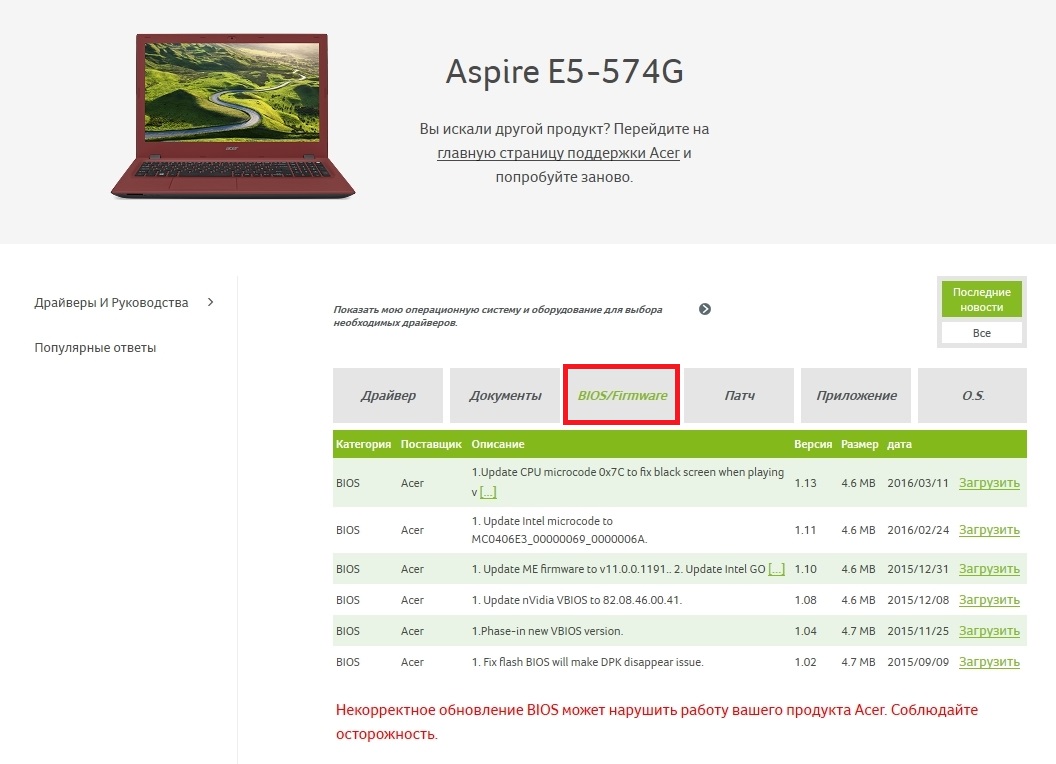
Şu anda en son ürün yazılımı sürümü 1.13'ün altında. Bu sürüm Mart 2016 için hata düzeltmeleri içeriyor. Ayrıca, tüm yeni ürün yazılımı sürümleri, önceki sürümlerde bulunan tüm mikrokod düzeltmelerini de içerir.
BIOS ürün yazılımının bu sürümünü indirin ve yerel sürücüye kaydedin. Microcode BIOS arşivde dağıtılır, bu yüzden onu bir yerel diskte açıp "ZRW_113.exe" dosyasını buluruz. "Exe" uzantısına sahip bir dosya, dizüstü bilgisayar ve netbook'lar için donanım yazılımının sadece Windows aracılığıyla kurulduğu anlamına gelir.
BIOS'u Windows altından güncellemek için, çok dikkatli olmanız gerekir. antivirüs programı yükseltme sürecini kırabilir, böylece dizüstü bilgisayara zarar verebilir, daha sonra yalnızca servis merkezi aracılığıyla geri yüklemek mümkün olacaktır.
Bir netbooka dönüşebilen ASUS Transformer Book T100HA, incelememiz için ilginç bir model. uSB flash sürücü ile BIOS ile güncellenebilir.
Resmi www.asus.com/ru/Notebooks/ASUS_Transformer_Book_T100HA dizüstü sayfasında olabilir BIOS yeni sürümü indirin. Bunu yapmak için sekmelere gidin " Destek / Sürücüler ve Yardımcı Programlar»Ve yeni bir tane yükle bIOS sürümü.
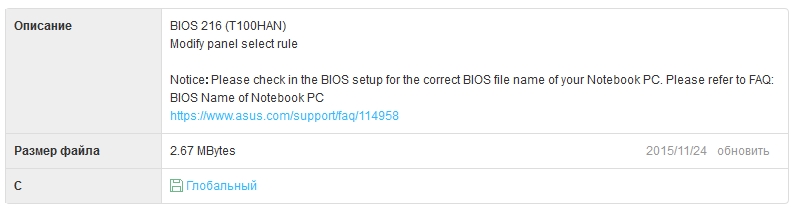
Arşivi indirdikten sonra, onu yerel bir diske açmanız ve güncelleme örneği için ürün yazılımı dosyasını yazmanız gerekir.
ana MSI A58M-E33 göre sabit bilgisayarlar için yeni bir BIOS yükleme prensibi, önceki örneklere benzer. Yükleme desteklemek için anakart resmi web https://ru.msi.com/Motherboard/A58M-E33.html sekmesi ile yapılabilir.
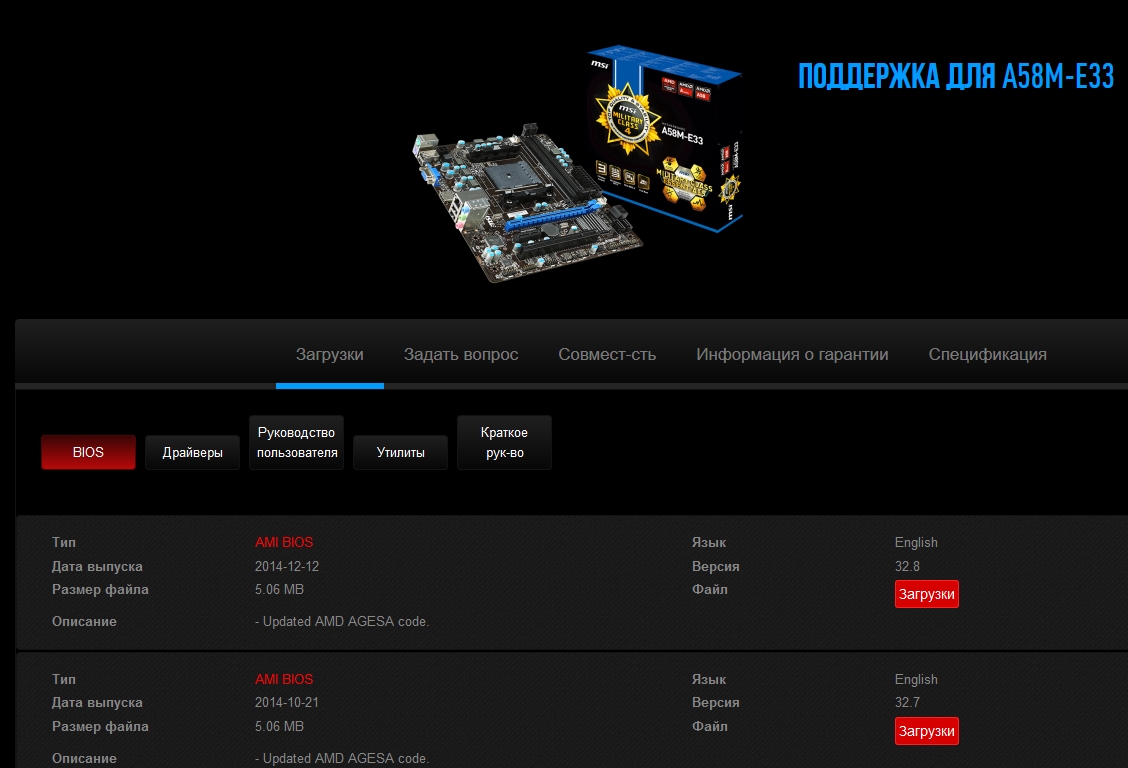
yük son sürüm numara 32.8 altında yerel sabit diskte BIOS dosyasını ve örnek firmware yükleme için sopa olarak mikrokoda ile dosyasını açmak.
Bir flash sürücü ile netbook ASUS Transformer Book T100HA'nın BIOS'unu güncelleyin
Her şeyden önce, netbook ASUS Transformer Book T100HA'nın güncellenmesi sürecini açıklıyoruz. Kaydedilmiş bir USB flash sürücü kullanıyoruz bIOS dosyası ve netbook'u yeniden başlatın. Netbook'un başlangıcında, Sil tuşuna basın ve ana BIOS penceresine gidin. Bu pencerede "aç" gelişmiş».
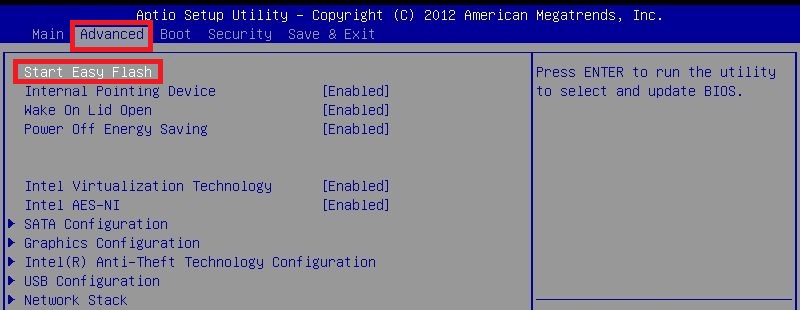
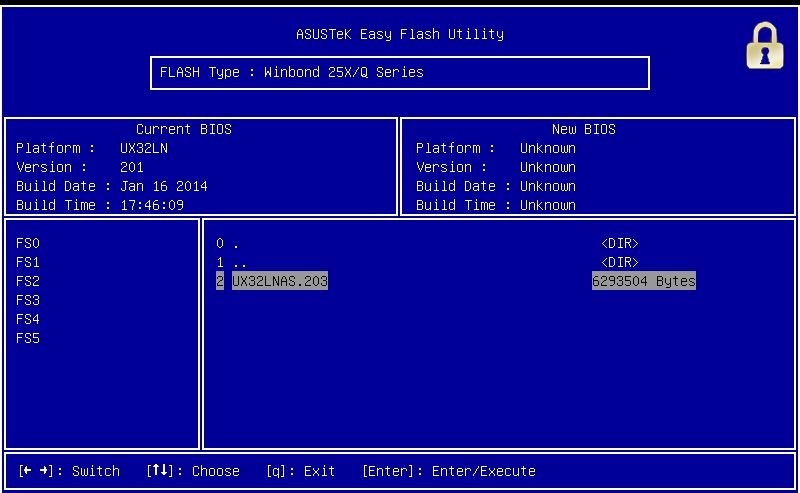
Bu yardımcı program ile hem USB flash sürücüden hem de yerel sürücüden bir güncelleme dosyası seçebilirsiniz. Bizim durumumuzda, dosyayı yerel diskten değil, USB flash sürücüsünden seçeceğiz ve BIOS'un kurulumunu onaylayacağız.
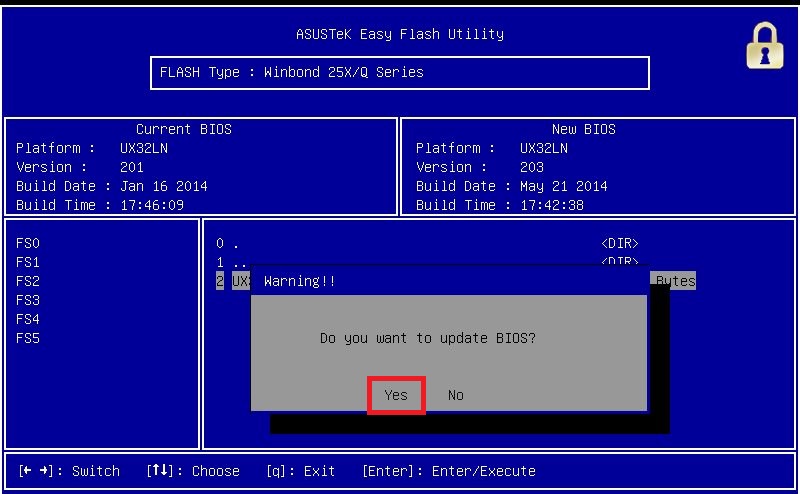
Yapılan işlemlerden sonra BIOS güncellemesi başlayacaktır.
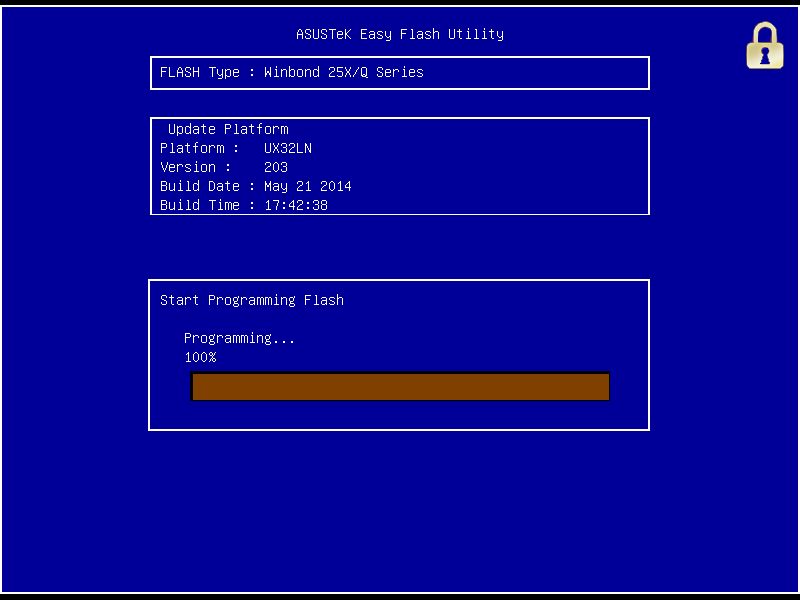
Gördüğünüz gibi, sopa yok, özellikle oldukça kolay BIOS netbook ASUS Transformer Book T100HA yanıp, yerel bir sürücüden dikmek kolaydır.
Bir USB flash sürücüden MSI A58M-E33 anakartının BIOS'unu güncelleyin
Sadece netbook örneğinde olduğu gibi, bilgisayarı yeniden başlatıp, Delete tuşunu kullanarak BIOS'a gideceğiz.
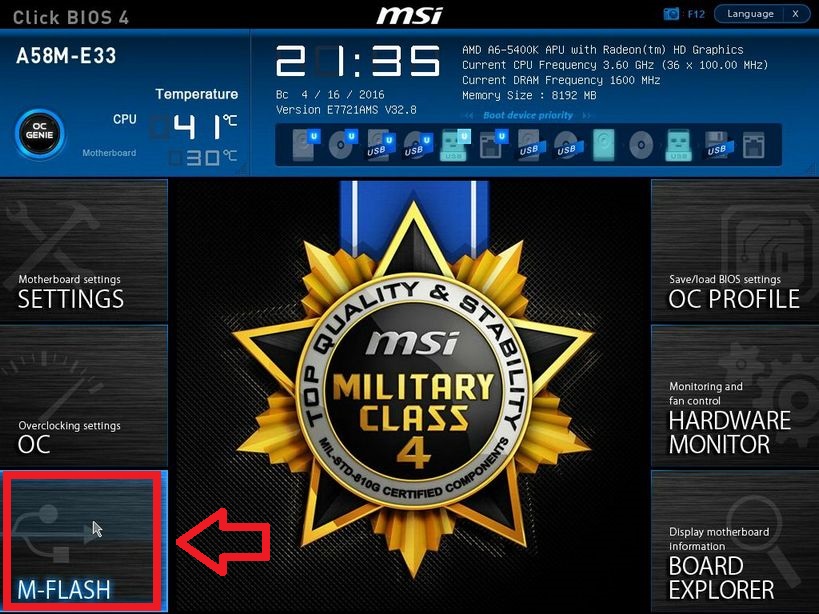
Ana pencerede " M-FLASH", Bundan sonra parametreler bIOS Güncellemeleri.
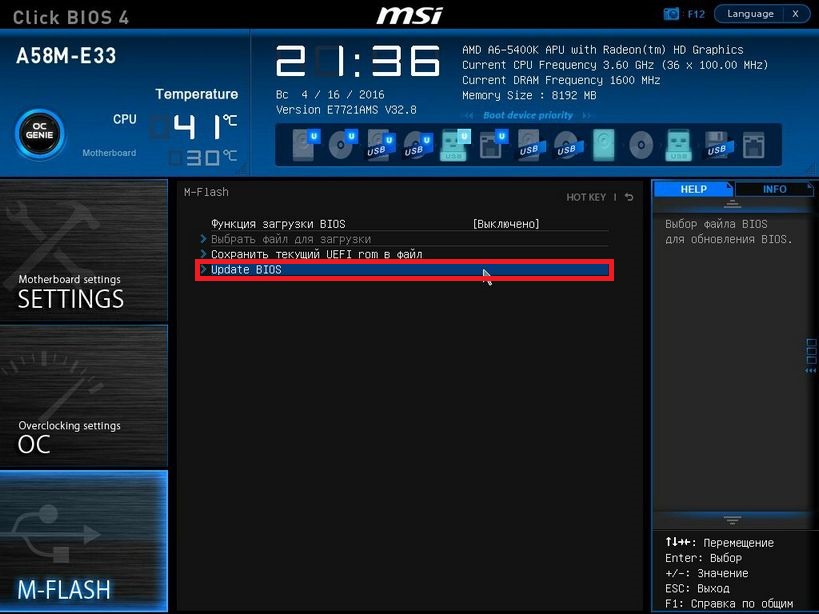
USB flash sürücüden güncellemek için, öğeyi seçeceğiz " BIOS'u güncelle", Aşağıdaki pencereyi açacaktır. Açılan pencerede, flash sürücümüzden BIOS dosyasını seçin.
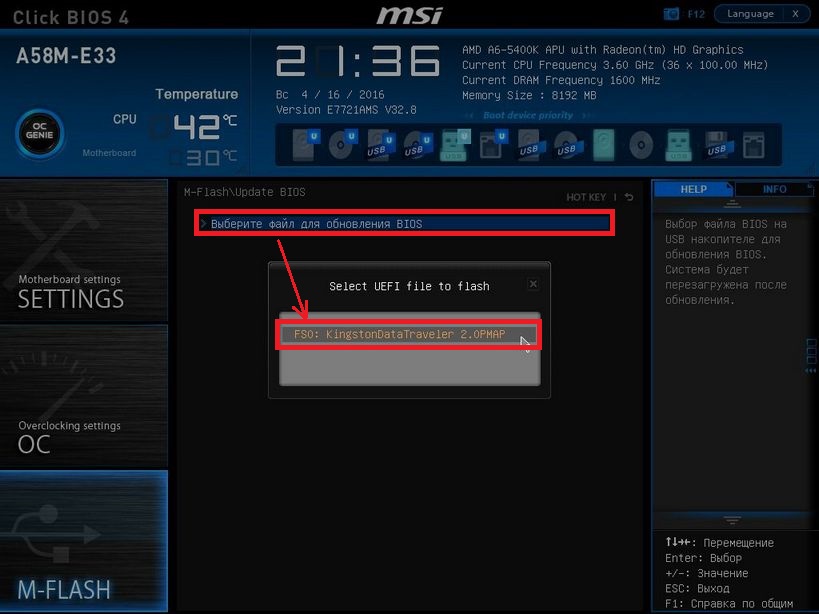
Bu adımlardan sonra, mikrokod BIOS güncelleme işlemi başlayacaktır.
Bu hizmet merkezindeki kurtarma sipariş etmek gerek daha sonra anakart hasar ve olabileceğinden Bu aşamada, güç kaynağı bilgisayarınıza devre dışı olduğundan emin olmak gerekir.
Bu nedenle, bir masaüstü bilgisayarın BIOS'unu güncellerken kesintisiz güç kaynakları kullanmak en iyisidir.
Sonuç
İncelenen örneklerden, BIOS güncellemesinin çok basit bir görev olduğu görülebilir. Ama güncellemen gerekiyor son derece dikkatli olmak ve bu işlem sırasında bilgisayarın kapanmasına izin vermeyin..
her durumda, hasara neden olabileceği için, resmi olmayan kaynaklara firmware için BIOS dosyalarını kullanmak ve servis merkezine bilgisayarınızı yeniden yapmak zorunda kalmamasıdır ben de okuyucularımıza hatırlatmak isteriz.
Örneklerimiz tarafından yönlendirildiğini umarız, okuyucular BIOS'u güncelleyebilecek ve böylece bilgisayarlarının kararlı çalışmasını sağlayabileceklerdir.
İlgili Videolar
Herkese merhaba sevgili dostlar! Kısa bir süre önce, BIOS'u bir kerede güncellemek zorunda kaldığım yepyeni bir ASUS dizüstü bilgisayar satın aldım. Bu nedenle, bu makalede, dizüstü bilgisayarınızın BIOS'unu nasıl güncelleyeceğinizi ve bu prosedürün neden yeni bir dizüstü bilgisayarda yapıldığını anlatmak isterim.
Yani, er ya da geç saat, artık işletim sistemindeki hatalara ve frenlere artık tahammül edemeyeceğimiz zaman geliyor. Bazı kullanıcılar dizüstü bilgisayarlarını servis merkezine taşımayı tercih eder, böylece profesyoneller sistemi tekrar yüklerler. Diğer kullanıcılar daha karmaşık bir yol seçerler - kendiliğinden yeniden yükleme Windows. Bu makale ikinci kullanıcı kategorisine ayrılmıştır. Asus dizüstü bilgisayarlarda BIOS'u nasıl güncelleyeceğimizi anlayacağız. Prosedür, işletim sisteminin kurulumunun sayılmaması için 10-15 dakika gerektirir. Nadiren, notebook sahiplerinin kendileri BIOS'u güncellemeye karar verirler, genellikle bir sebep var - işletim sisteminin yeni bir sürümünü yüklemeye izin vermeyen bir hata. Çoğu zaman bu hata 0 × 000000A5'dir. Bilgisayarlarda iyiyseniz, ancak bir BIOS güncellemesiyle karşılaşmadıysanız, doğrudan makalenin ilgili bölümüne gidin.
Bugünün materyalinde, aşağıdaki konular dikkate alınacaktır:
- Hangi dizüstü bilgisayarlar için talimat çalışıyor?
- Ne zaman BIOS için bir güncellemeye ihtiyacım var?
- BIOS güncelleme işlemi nasıl gidiyor?
- Ne BIOS yeni ve Windows 7 yüklü değilse?
- Kurulumdan önce nelere dikkat etmeliyim?
Yardım! Kısaltma BIOS'u Temel giriş-çıkış sistemini ifade eder, Rusça'da Basic giriş-çıkış sistemi olarak çevrilir. BIOS, bilgisayar bileşenlerinin performansını optimize etmeye yardımcı olan ve ayrıca işletim sistemini indiren ve yükleyen bir yazılım topluluğudur. Burada BIOS'un kendisi hakkında gerekli bilgileri okuyabilirsiniz.
Ana sistem anakartta bile görülebilir. Fotoğrafa bakın, tornavidanın ucu BIOS çipine işaret ediyor.

Hangi Asus dizüstü bilgisayarları için BIOS'u güncellemek isteniyor?
Cevap basit - eski bir BIOS'a sahip olanlar için. Genellikle bunlar X551 ve X553 serilerinin ASUS dizüstü bilgisayarlarıdır. Bu ayrıca eski modeller için de geçerlidir. Her durumda, bilgisayar size bu BIOS üzerinde işletim sisteminin yeni bir sürümünü kuramayacağınızı söyleyecektir. Ve o 0x000000A5 hatasıyla yapacağız. ACPI'yi destekleyecek yeni bir BIOS sürümü yüklememiz gerekiyor, daha sonra hata ortadan kalkacak ve Windows işletim sisteminin doğru sürümünü güvenli bir şekilde sağlayabileceksiniz.
ASUS X553 MA dizüstü bilgisayarında BIOS'u güncelleme örneği vereceğim. Yükseltme prosedürü aynı düzeni takip eder, böylece diğer Asus modellerinin sahipleri benim talimatımı kullanabilir. Başka bir üreticiden dizüstü bilgisayarınız varsa, tüm farklar BIOS ürün yazılımı indirme kaynağında olacaktır. Onu Asus resmi sitesinden indirdim, ayrıca notebook üreticinizin sayfasına gitmeniz gerekecek.
Ve BIOS güncellemesinin nedenleri nelerdir?
Her şeyden önce, "Gelişmiş" bölümünde BIOS'unuzda bir "OS Seçimi" seçeneği olup olmadığını kontrol etmeniz gerekir. Eğer değilse, bir güncellemeye ihtiyacınız olacak. Diğer durumlarda, bu parametrede "Windows 7" konumunu ayarlamanız yeterlidir, bu sizin için talimatı tamamlar.
Temel sistemin güncellenmiş sürümünü yüklemek için iki ana neden vardır:
- Bir hata oluştu. Mavi bir ölüm ekranının eşlik ettiği 0x000000A5 kodunun görünümü. Çoğu kullanıcı, bu hata nedeniyle güncellenmiş sürümüne geçer. Bazı durumlarda, yerleşik Windows 8 veya 10 ile dizüstü bilgisayar sahipleri daha fazla teslim edemez eski versiyon Bu durumda işletim sistemi, temel sistemi güncellemeye de yardımcı olur.
- Yardımcı programlar ile çalışmak. Bazı yardımcı programlar işletim sisteminden değil, işletim sisteminin yüklenmesi sırasında olduğu gibi BIOS'tan yüklenir. Örneğin, Acronis programına girebilirsiniz. sabit sürücüdisk bölümlerinin sayısını ve boyutunu değiştirin. Bu tür uygulamaların birçoğu vardır ve yeni sürümler bilgisayarınızın BIOS'unu ACPI indirme formatını desteklemesini gerektirir.
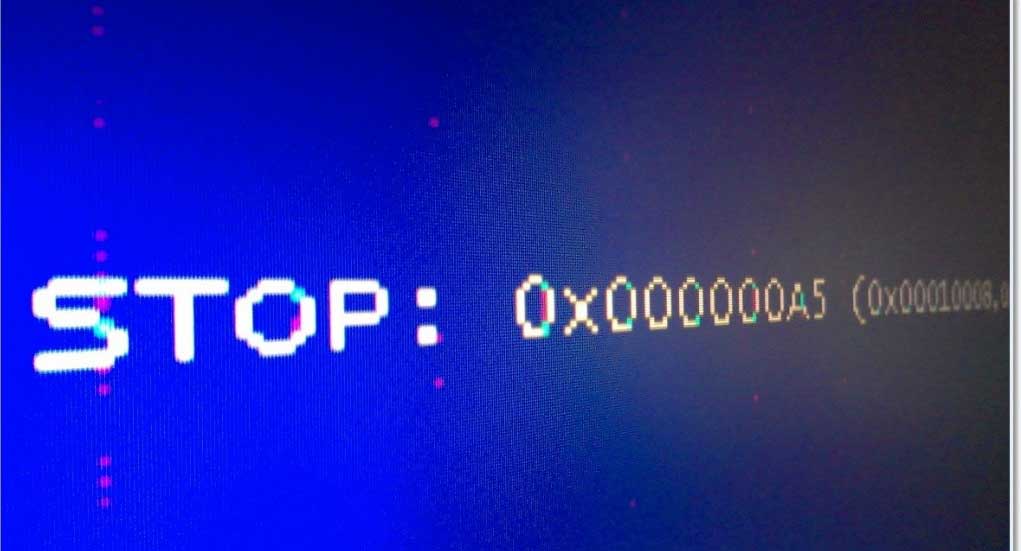
Ölüm ekranı 0x000000A5 hatası gibi görünüyor, kural olarak, eski BIOS sürümünü bildiriyor.
Dizüstü bilgisayarda güncellenmiş bir BIOS var, ancak Windows 7 yüklenirken hata hala ortaya çıkıyor. Ne yapılmalı ve nasıl olunur?
Bir dizüstü bilgisayardaki BIOS'u nasıl güncelleyebilirim?
Bu durumda, hatanın nedeni, BIOS'un "yedi" ayarları için yanlıştır. Özellikle daha modern sistemlere sahip dizüstü bilgisayar sahipleri ile ilgilidir. Durum aşağıdaki gibi düzeltilebilir (her adımdan sonra Windows 7'yi yüklemeyi deneyin):
En basitiyle başlayalım - BIOS'u varsayılan ayarlara sıfırlayın. Bunu yapmak için "Çıkış" bölümüne gitmeli ve aşağıdaki fotoğrafta gösterildiği gibi "Varsayılan Ayarları Yükle" adlı bir öğe seçmeliyiz:
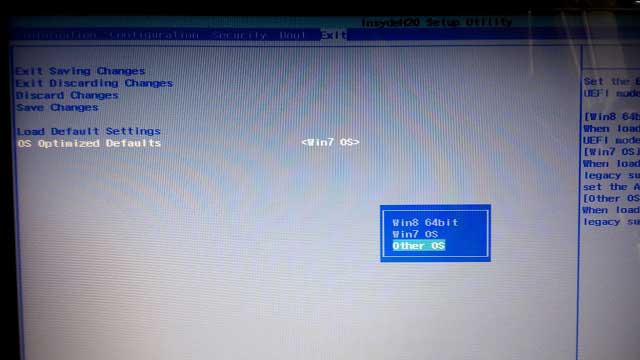
Hiçbir şey değişmedi mi? Daha sonra konumu "Win8 64bit" den "Win7 OS" ye "OS Optimized Defaults" olarak değiştirmek için aynı bölümde deneyin. Aşağıdaki görüntüde değişen parametreler gösterilmektedir.
Bir USB flash sürücüden bir işletim sistemi kurmaya çalışıyorsanız, "USB modu" adı verilen parametrenin "Yapılandırma" bölümünü kontrol etmelisiniz. Konumu "USB 2.0" den "USB 3.0" e değiştirmeyi deneyin.
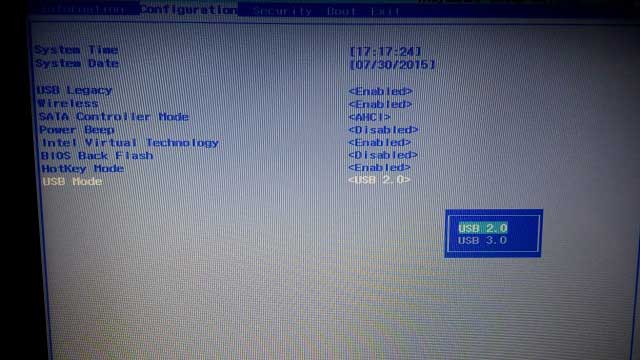
ÖNEMLİ! Eğer sebep üçüncü adımdaysa ve yedinci uygulamayı başarıyla yüklediyseniz windows'un sürümüYükleme tamamlandıktan sonra, BIOS'a geri dönün ve "USB Mode" parametresini döndürün. Aksi halde, sonuç olarak, USB 3.0 sürücüleri kaybolacak bir USB aygıtı düşük hızda çalışacak.
BIOS'u dizüstü bilgisayar Asus - adım adım talimat
Böylece, BIOS'a girdiniz, önyüklemeyi yapılandırmak için "" bölümünü açtınız ve "OS Seçimi" parametresini bulamadınız. Bu durumda, BIOS'u güncellememiz gerekiyor. Gerekli parametre şuna benzer:
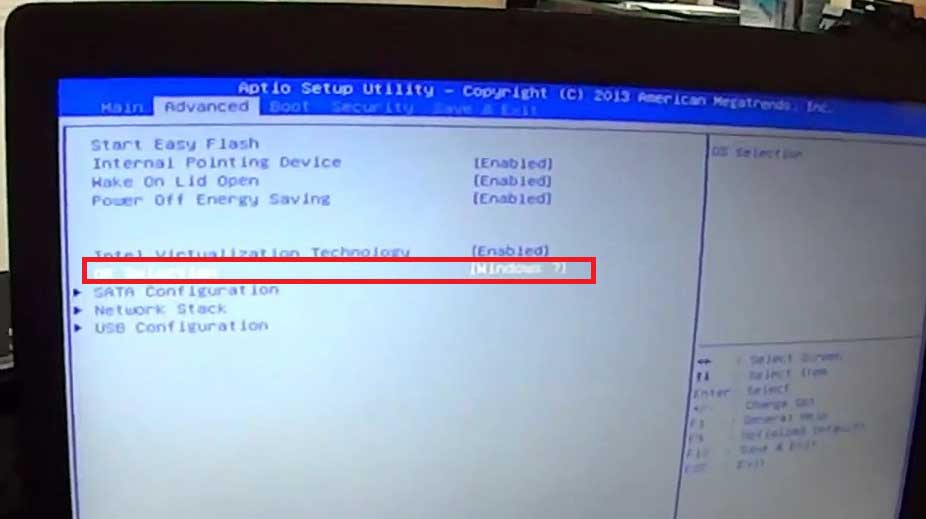
son BIOS'u koymak için, sen, ürünler sekmesini göreceksiniz Ekranın üst kısmında Asus https://www.asus.com/ru / resmi web sitesine gidin "Dizüstü" ve özel bir alana modeli belirtin nerede seçmelisiniz.
X serisine ilgi duyuyoruz, çünkü ona ait olan model 553 MA. Diziyi her zaman dizüstü bilgisayarın kendisinde veya kutuda bulabilirsiniz. Öncelikle modelimize adanmış bir pencere açıldı - "Destek" bölümünü seçin ve ardından "Sürücüler ve Yardımcı Programlar" düğmesini tıklayın.
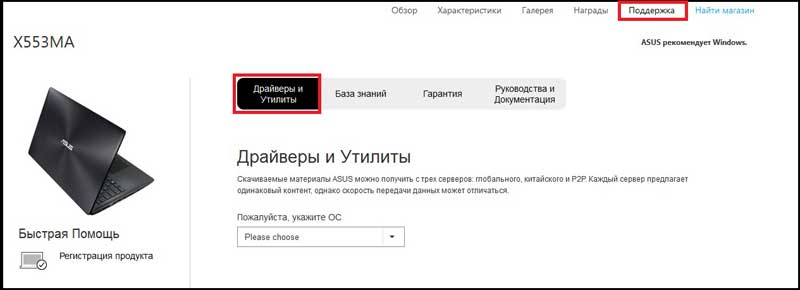
İlk olarak, işletim sisteminin türünü seçiyoruz, burada seçeneğinizi koymalısınız. Bundan sonra, sürücüleri olan kategorilerin bir listesi görünür. Burada her şey basit - en son güncellemelere sahip bir sekme açıldıktan sonra BIOS kategorisine tıklayın. En güncel olanı seç, benim durumumda bu 214 sürümüdür. Eğer makaleyi daha sonra okursanız, daha yeni sürücülere sahip olacaksınız. Genel olarak, en yüksek sürümü seçmeniz gerekir.
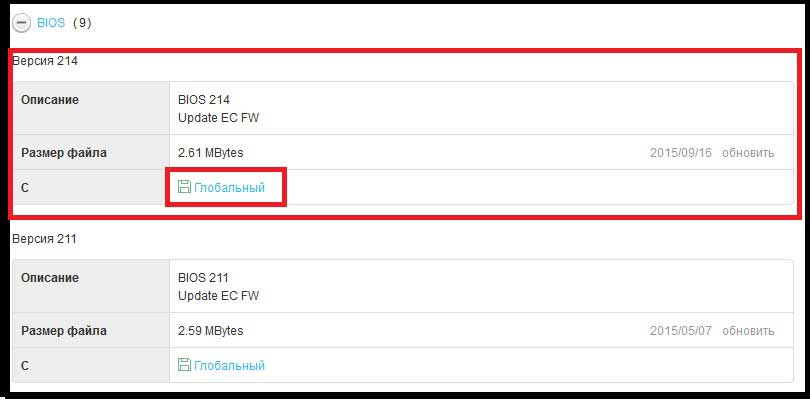
kurmak Windows daha iyi hepsi bir flash sürücüden, bu nedenle USB-medyasındaki firmware dosyalarını yıkamak en iyisidir. Arşivi açın ve flash sürücünün kök klasöründeki içeriği atın. Ayrıca, BIOS'ta bulunan "Kolay Flaşı Başlat" yardımcı programına da ihtiyacımız var. Belki de zaten sizin tarafınızdan duruyor. Başka bir durumda, yardımcı program indirilmeli, resmi web sitesinde bulacaksınız.
BIOS ürün yazılımına sahip bir flash sürücüyü dizüstü bilgisayara takıp çalıştırıyoruz. İndirmenin ilk saniyelerinde, BIOS'a girmek için klavyedeki "F2" tuşuna basın. Burada "Gelişmiş" sekmesi ile ilgileniyoruz, hemen içine giriyoruz. Burada "Kolay Flash Başlat" düğmesine basıyoruz
Şimdi flash sürücüde bulunan firmware dosyasını seçmeniz gerekiyor. İndirirken olduğu gibi tam olarak aynı ada sahip olacak. BIOS güncellemesini başlatmak için "Enter" tuşuna basın.
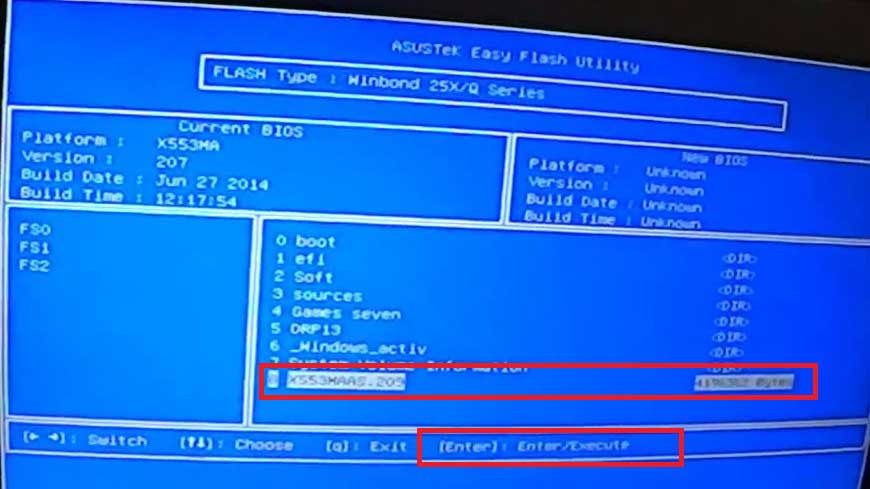
Bundan sonra, indirme çubuğu ekranda görünecek, işlem tamamlanana kadar beklemek zorunda kalacaksınız. Ürün yazılımını güncellerken dizüstü bilgisayarı kapatmayın, şebekeye bağlanması önerilir. İşlem tamamlandığında, dizüstü bilgisayar yeniden başlatılacaktır. Tekrar, BIOS'a gidin ve "Gelişmiş" sekmesine gidin. Şimdi bir seçenek "OS Seçimi" var. Kurulum modunu "Windows 7" olarak ayarlamak için üzerine tıklayın.
İşletim Sisteminin yedinci sürümünü yükleyecekseniz, "Önyükleme" bölümüne gitmeli ve sistemi kuracağınız ortamı seçmelisiniz.
Eğer bu flaş sürücü ise, disk "DVD" ise isim "USB" sözcüğü olacaktır. Şöyle görünüyor (benim durumumda, bir flash sürücü kullanılıyor):
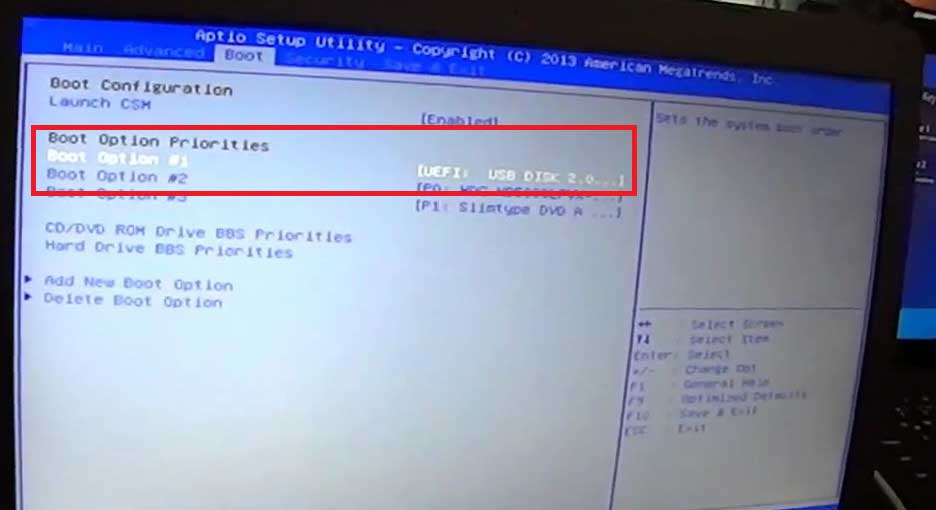
Artık medyayı işletim sistemi yükleme dosyaları ile güvenli bir şekilde yerleştirip Windows 7 yüklemesine devam edebilirsiniz. Yükleme tamamlandıktan sonra unutma önceliğini sabit sürücüAksi takdirde, bilgisayar her zaman USB flash sürücüsünden önyüklemeye çalışır.
Gördüğünüz gibi, güncelleme işlemi oldukça hızlıdır. Vakaların% 95'inde, BIOS güncellemesi 0x000000A5 hatasıyla sorunu çözecektir. Kalan ayarlara dokunulmamalı, yalnızca yönergelerimde belirtilen adımları uygulayın. Denemeler bilgisayarınızın çalışmasını olumsuz yönde etkileyebilir. Bitti, şimdi tamamen Windows yedinci sürümünü kullanabilirsiniz.
İşlemin kendisine geçmeden önce, BIOS'u güncellemenin oldukça ciddi bir görev olduğuna dikkat edilmelidir. Böyle bir işlemi yapmak için iyi bir nedeniniz yoksa ve PC düzgün çalışıyorsa - her şeyi kendi yerine bırakmak daha iyidir. Bir arıza durumunda, bilgisayar servis merkezinde onarım yapılıncaya kadar uzman müdahalesine ihtiyaç duyacaktır.
Asus anakartta BIOS nasıl güncellenir - güncellemelere ihtiyacım var mı?
İlk adım, BIOS'unuz için güncellemeler olup olmadığını belirlemektir. Anakartın bu revizyonunda ve BIOS'un kendisinin güncel versiyonunda bize yardımcı olun. Denetim, çok "ana kart" üzerinde, çevresi boyunca, alışveriş sepetinde veya garanti kartında görülebilir. BIOS sürümü şöyledir:
- win + R tuşlarına basın;
- yazdığımız satırda msinfo32tamam'a tıklayın;
- "Sistem bilgisi" bölümünde "BIOS sürümü" satırını ararız;
- şimdi üreticinin resmi web sitesine gidin;
- arama çubuğunda anakartımızın modelini tanıtıyoruz (dizüstü bilgisayarlar için - tüm cihazın modeli);
- windows sürümünüzün yanı sıra "Destek" -\u003e "Sürücüler ve Yardımcı Programlar" bölümünü seçin;
- bIOS Utilities'e gidin ve hangi tarihin yazılımın en güncel sürümü olduğunu kontrol edin;
- sitede daha yeni bir sürüm yayınlandıysa - indirin;
- yükseltme için önkoşul olarak siteye Winflash sitesini de indirmeli ve yüklemelisiniz.
Asus anakarttaki BIOS'u güncelleyin
Teoride var farklı yollar BIOS güncellemeleri - örneğin, DOS üzerinden üçüncü taraf programlar BIOS’un kendisinden. Ancak, güncellemenin en basit, modern ve güvenli yolu, üreticinin web sitesinden özel araçlar kullanmaktır. Aynı zamanda, iyi bilinen bir markadan bir montajda bir bilgisayar satın aldıysanız (örneğin; Dell, HP, Lenovo) başvurmak daha iyidir yazılım ve sitelerinde güncelleme işleminin ayrıntıları. Diğer durumda, Asus'un anakartları ile şu şekilde ilerliyoruz:
- bir önceki paragraftaki talimatlara göre indirilen tüm arşivleri açınız;
- winflash yardımcı programını çalıştırın;
- program arayüzü, alınan BIOS güncelleme dosyasının nereye kaydedildiğini belirtmenizi ister;
- program dosyayı kontrol edecek ve yürütme için çalıştıracaktır (bundan önce diğer tüm programları kapatmak, dizüstü bilgisayarı ağa, PC'ye kesintisiz güç kaynağına bağlamak);
- birkaç dakika içinde Winflash işi bitirir ve yeniden başlatmanızı ister - "Enter" düğmesine basın;
- bilgisayar tekrar açıldığında, BIOS sürümünü gözden geçirin. msinfo32.
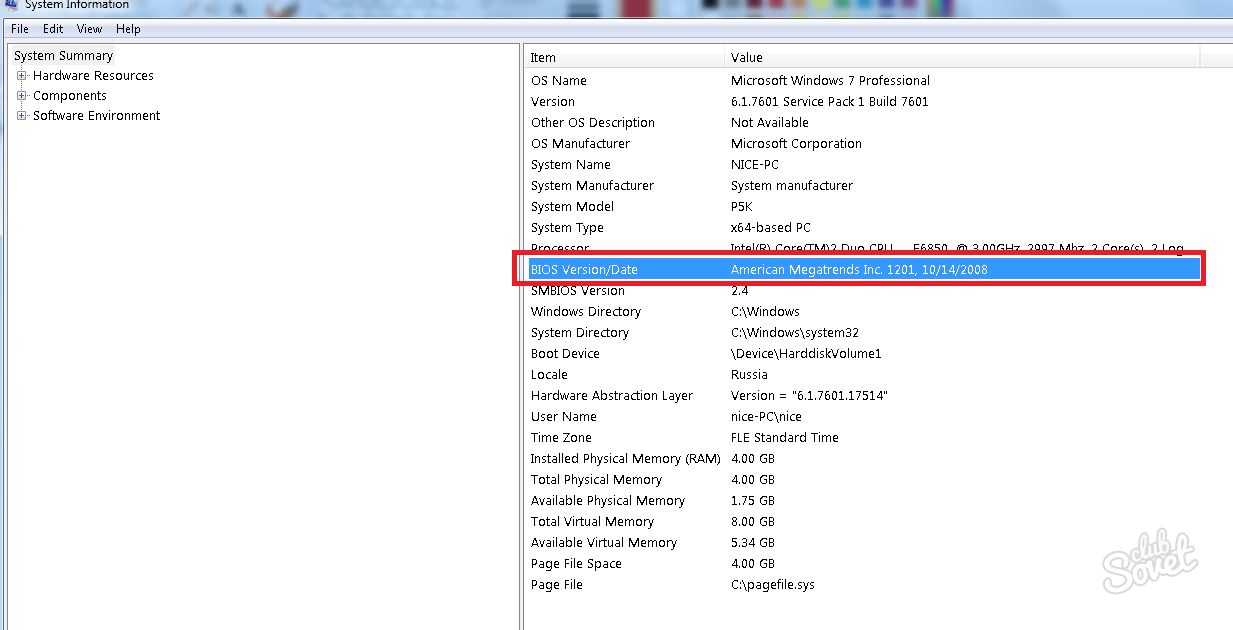
"Asus Manager" ile Asus anakartta Bios'un otomatik güncellemesi
Yüklü sürücülerin, BIOS'a ve sistemin diğer önemli bileşenlerinin gerçekliğini bağımsız olarak kontrol eden bir başka yararlı program var. Asus Yöneticisini kullanmak için:
- Şirketin web sitesine bağlantıyı tıklayın;
- windows'un sürümünü seçin, yardımcı programı indirin;
- pC için normal bir program olarak paketini açın ve kurun;
- "Asus Manager" ı çalıştırın, "Update" -\u003e "BIOS" bölümüne gidin;
- "Sunucuya bağlan" düğmesine tıklayın;
- program tek bir tıklamayla en son sürüme güncellenecek;
- hiçbir güncelleme gerekmiyorsa "Önemli güncellemeler yok" mesajını göreceksiniz.
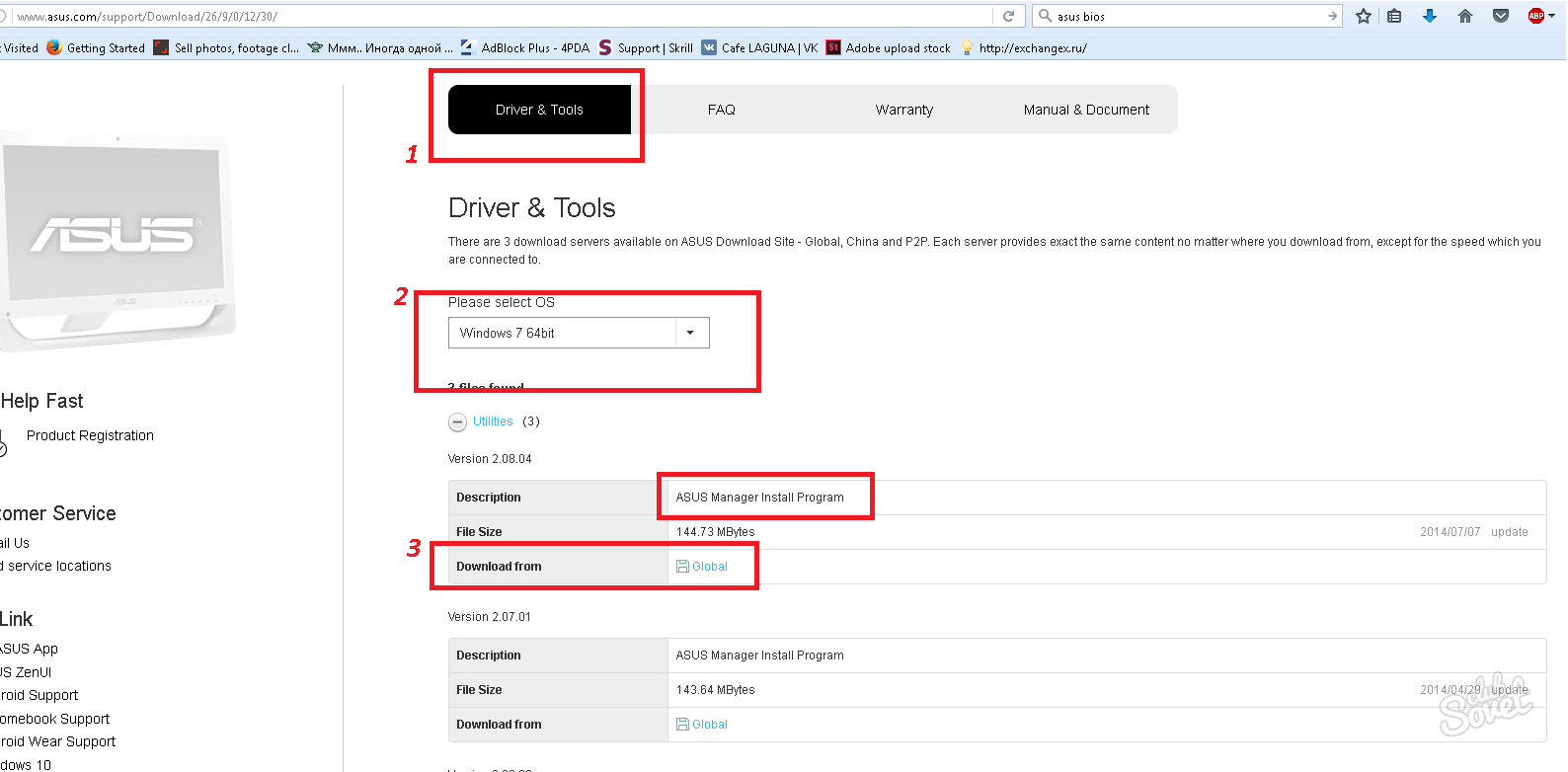
Aynı zamanda, her iki programı da kullanabilirsiniz, örneğin, sürücüyü etkilemeden yalnızca BIOS'u güncellemek ve tersini yapmak.
Yukarıdaki koşulların bir araya gelmesiyle, BIOS'taki daha derin ve daha ince ayarlar nedeniyle dizüstü bilgisayarınızın performansını en üst düzeye çıkarabildiğinizde fırsat açılır.
Koşullar yerine getirildi - söyle bana, sırada ne var? Materyalimize hakim olunduğunda faydalı olan ilham ve arzuya cevap veriyoruz. Şey, ve düz kollar, elbette! Eğriler deneyimle düzeltilir. Öyleyse, Asus'un anakartındaki BIOS'un nasıl yeniden yapılandırılacağı sorusuna geçelim mi?
Ürün yazılımının başlangıcından önce, bunun tüm artıları ve eksileri ölçeklere atacağınız sorumlu bir adım olduğunu fark etmek gerekir. Ayrıca, kesintisiz bir güç kaynağını stoklamanız gerekir, böylece yanlışlıkla bir elektrik kesintisi olursa, sistemde bir arıza olmaz. Tabii ki, başarısız yanıp sönme durumunda, her şeyi fabrika ayarlarına geri "geri döndüren" anakartlar var, ama ne yazık ki, tüm "anakartlar" bunu yapamaz. Şimdi korkuyorsunuz ve bu adımın ne kadar ciddi olduğunun farkındasınız, bu yüzden bunu 7 kez ölçmeniz ve bir kez geri göndermeniz gerekiyor. Ve eğer hala karar verdiysen, devam et.
Yani, insanlık anakart üzerindeki üç firmware BIOS yolunu bilir:
- DOS moduna başvurarak;
- Windows modunu kullanarak;
- BIOS ya da Windows'tan çıkmadan BIOS'un kendisini BIOS'tan kurtarmak için anakart üreticisinin kullanım izniyle.
DOS Modunda Yeniden Flash
Yukarıda, BIOS belleniminden önceki ilk şeyin, anakartınızın hangi üreticiye ait olduğunu belirlemektir. Sonra modelini, sürümünü ve yüklü BIOS'u bulun. Ve sonra aşağıdaki eylemleri gerçekleştiririz:
- "Anakartınızın" BIOS'unu güncellemenize yardımcı olacak firmware dosyasını, ideal olarak üreticinin web sitesinden indirirseniz indirin;
- Üretici firma yazılımının çeşitli türevlerini destekliyorsa, DOS modunda güncellenmesi için "keskinleştirilmiş" dosyasını indirmelisiniz;
- Bundan sonra küçük bir hacme sahip boş bir diske veya flash sürücüye ihtiyacınız olacak, biçimlendirilecek ve önyüklenebilir hale getirilecek;
- Önceden indirilmiş dosyayı hazırlanan dijital ortama yerleştiriyoruz.
- Aynı üreticinin sitesinden ve kendisini indirmeye yarayan programdan indirin, o zaman awdflash.exe olacağını ve autoexec.bat dosyasında firmware dosyasının yolunu yazdığımızı varsayalım.
- Sadece durumda, geçerli BIOS sürümünü kaydetmek için dosya adını belirterek kendinizi koruyabilirsiniz.
Windows modunda BIOS yeniden eşleme
BIOS, Windows modunda anakartın yeniden kurulmasına gelince, bu modda BIOS'u güncellemeye cesaret edenlerin yenilgiye uğrayacağı sıcak bir tartışma var. Gerçek şu ki, Windows modunda “anakart” ı yeniden yükleyebilirsiniz, ancak bu güvenli değildir. Sonuçta, bazen işletim sistemi "Canlı hayatın" ve en önemli nokta başarısız olabilir ve bu hata BIOS ile yazılmış bu durumda ortaya çıkmıştır riski oluşturur ve "anakart" için gud değil, zarar görebilir ve yazma "kayıp ".
Yardımcı programı kullanarak BIOS'u yeniden başlatın (AFUDOS)
Asus cihazının BIOS'unu bu şekilde güncellemek aşağıdaki sırayla mümkündür:
Yani, biz bir Asus anakart BIOS ışığını nasıl bilgi kazanmıştır, çabalarımızın, BIOS güncelleme gerekirse Eğer sorun olmaz, boşuna değildi ve umuyoruz.

















